LG 22MP65HQ-P Manuel du propriétaire
PDF
Télécharger
Document
FRANÇAIS MANUEL D'UTILISATION MONITEUR IPS LED Veuillez lire attentivement ce manuel avant de mettre en service votre produit et conservez-le afin de pouvoir vous y référer ultérieurement. MODÈLE DE MONITEUR IPS LED 22MP65HQ 23MP65HQ 27MP65HQ www.lg.com 2 SOMMAIRE FRANÇAIS FRA SOMMAIRE 3 ASSEMBLAGE ET PRÉPARATION 23 DÉPANNAGE 3 Déballage 4 Pièces et boutons 25 SPÉCIFICATIONS 5 Déplacer et soulever le moniteur 25 22MP65HQ 6 Installation du moniteur 26 23MP65HQ 6 - Fixation du support du moniteur 27 27MP65HQ 6 - Détachement de la Corps du support 28 Mode prédéfinis (Résolution) 7 - Installation sur une table 28 Voyant 7 - Utilisez le câble porteur 9 - Fixation du support mural 29 POSTURE À ADOPTER 10 UTILISATION DU MONITEUR 29 Posture correcte à adopter pour utiliser le 10 Connexion à un PC 10 - Connexion D-SUB 10 - Connexion HDMI 11 Connexion aux périphériques AV 11 - Connexion HDMI 11 Connexion aux périphériques externes 11 - Connexion de périphériques 12 PERSONNALISATION DES PARAMÈTRES 13 Personnalisation des paramètres 13 - Paramètres du menu 14 - Image 15 - Couleur 16 - Affichage 16 - Audio 17 - Autres 18 Paramètres du Lecture 19 Paramètres du FUNC. 19 - SUPER ENERGY SAVING 20 - Mode Image 21 - SUPER RESOLUTION + 22 - DUAL DISPLAY 22 - Affich.2 Pages Web moniteur. ASSEMBLAGE ET PRÉPARATION Déballage Vérifiez que la boîte de votre moniteur contient bien les éléments suivants. S'il manque des accessoires, contactez le revendeur local auprès duquel vous avez acheté votre produit. L'aspect réel des produits et des accessoires présentés dans ce manuel peut différer de leurs illustrations. Câble D-SUB (Ce câble n'est pas fourni pour tous les pays.) CD (Manuel d'utilisation)/ Carte Câble HDMI (Ce câble n'est pas fourni pour tous les pays.) ou Cordon d'alimentation Adaptateur ca/cc (Selon le pays) Corps du support Adaptateur ca/cc (Selon le pays) Base du support ATTENTION Afin d'optimiser la sécurité et la durée de vie des produits, n'utilisez aucun accessoire non agréé. yy La garantie ne couvre pas les dommages ni les blessures dus à l'utilisation d'accessoires non yy agréés. REMARQUE Les accessoires fournis avec le produit diffèrent en fonction du modèle choisi. yy Les caractéristiques des produits ou le contenu de ce manuel peuvent être modifiés sans avis yy préalable en cas de mise à jour des fonctions. FRA FRANÇAIS ASSEMBLAGE ET PRÉPARATION 3 4 ASSEMBLAGE ET PRÉPARATION Pièces et boutons FRANÇAIS FRA Voyant d'alimentation Voyant allumé : allumé yy Voyant éteint : éteint yy (Bouton MarcheArrêt) Bouton (Voir p.12) Panneau de connexion (Voir p.10) ASSEMBLAGE ET PRÉPARATION Lorsque vous tenez le moniteur, orientez yy l'écran à l'opposé de vous pour éviter de le rayer. Si vous souhaitez déplacer ou soulever le moniteur, suivez ces instructions pour éviter de le rayer ou de l'endommager le moniteur et afin d'assurer un déplacement sans danger, quelle que soit sa forme ou sa taille. Il est recommandé de conserver le moniteur yy dans sa boîte ou son emballage d'origine avant d'essayer de le déplacer. Avant de déplacer ou de soulever yy le moniteur, déconnectez le cordon d'alimentation et tous les câbles. Maintenez fermement le moniteur par le haut yy et le bas du cadre. Ne tenez pas le panneau. Lorsque vous déplacez le moniteur, évitez yy tout choc violent ou toute vibration sur le produit. Lorsque vous déplacez le moniteur, yy maintenez-le à la verticale, ne le tournez jamais latéralement et ne l'inclinez pas sur le côté. ATTENTION Dans la mesure du possible, évitez de yy toucher l'écran du moniteur. Vous risqueriez d'endommager l'écran ou des pixels permettant de composer l'image. FRA FRANÇAIS Déplacer et soulever le moniteur 5 6 ASSEMBLAGE ET PRÉPARATION FRANÇAIS FRA Installation du moniteur Détachement de la Corps du support Fixation du support du moniteur 1 Placez le moniteur, côté écran sur une surface plane et rembourrée. 1 Placez le moniteur, côté écran sur une surface plane et rembourrée. ATTENTION Disposez un tapis en mousse ou un chiffon doux sur la table afin de protéger l'écran de tout dégât. 2 2 1 Retirez Corps du support et Base du support de l’appareil de l’écran. 2 Tournez la vis vers la gauche 3 Retirez Base du support. 1 Attachez Corps du support à l’appareil de l’écran. 2 Attachez Base du support. Corps du support 3 Serrer la vis vers la droite. Corps du support Base du support ATTENTION Base du support Ces instructions décrivent une procédure yy générale de fixation. Votre moniteur peut différer de celui illustré dans les instructions. Ne transportez pas votre moniteur en yy maintenant l'écran vers le bas et en le tenant uniquement par son pied. En cas de chute, le moniteur serait endommagé et vous risqueriez de vous blesser au pied. ASSEMBLAGE ET PRÉPARATION Installation sur une table 3 Appuyez sur le bouton (alimentation) sur le panneau interrupteur du bas pour mettre en marche l'appareil. verticale sur une table. Laissez 10 cm d'espace minimum entre le mur et le moniteur pour assurer une bonne ventilation. ATTENTION Veillez à toujours débrancher le cordon d'alimentation avant de déplacer le moniteur. Vous éviterez ainsi tout risque d'électrocution. 10 cm 10 cm 10 cm 10 cm Utilisez le câble porteur 2 Branchez l'adaptateur ca/cc et le cordon d'alimentation sur une prise murale. Câble porteur ou FRA FRANÇAIS 1 Soulevez et positionnez le moniteur à la 7 8 ASSEMBLAGE ET PRÉPARATION Utilisation du système de sécurité Kensington AVERTISSEMENT FRANÇAIS FRA Si vous souhaitez incliner le moniteur, ne tenez pas l'écran par le bas comme indiqué sur cette illustration car vous risqueriez de vous blesser. Le connecteur du système de sécurité Kensington se situe à l'arrière du moniteur. Pour obtenir plus d'informations sur l'installation ou l'utilisation de ce système de sécurité, consultez le manuel fourni avec ce dernier ou rendez-vous sur http://www. kensington.com . Reliez le câble du système de sécurité entre le moniteur et la table. Évitez de toucher l'écran et d'appuyer sur ce dernier pour ajuster l'angle du moniteur. Ne tenez pas cet appareil comme l'image cidessous. L’écran peut se détacher de Base du support et blesser votre corps. REMARQUE Inclinez l'écran de +20 ° à -5 ° afin de trouver le meilleur angle de vue. Face avant Face arrière REMARQUE Le système de sécurité Kensington est livré en option. Ce système est disponible à la vente dans la plupart des magasins d'électronique. ASSEMBLAGE ET PRÉPARATION Fixation du support mural 10 cm 10 cm 10 cm 10 cm 22MP65HQ 27MP65HQ 23MP65HQ VESA (A x B) 75 x 75 Vis standard M4 Nombre de vis 4 100 x 100 ATTENTION Débranchez le cordon d'alimentation, puis yy déplacez ou installez le moniteur. Vous éviterez ainsi tout risque d'électrocution. Si vous fixez le moniteur au plafond ou sur yy un mur oblique, le produit risque de tomber et de blesser quelqu'un. Fixez toujours votre moniteur à l'aide d'un yy support mural agréé par LG et contactez votre revendeur local ou une personne qualifiée. Ne serrez pas trop les vis afin de ne pas yy endommager le moniteur. Cela risquerait d’entraîner l’annulation de votre garantie. N'utilisez que des vis et des supports de yy fixation murale répondant à la norme VESA. La garantie ne couvre pas les dommages ou les blessures dus à une mauvaise utilisation ou à l'utilisation des accessoires non agréés. La longueur de la vis de la surface extérieure yy du capot arrière doit être inférieure à 8mm. Bloc-notes Si vous envisagez de monter le Moniteur sur un mur, fixez l'Interface de fixation murale (en option) à l'arrière du dispositif. Si vous installez le moniteur à l'aide d'un support mural (en option), assurez-vous de bien fixer l'écran pour éviter qu'il ne tombe. 1 Utilisez la vis et l’interface de montage mural en conformité avec les normes VESA. 2 Si vous utilisez la vis plus longue que la norme, Capot Arrière Bloc-notes Capot Arrière Vis standard le moniteur peut être endommagé en interne. 3 Si vous utilisez des vis inappropriée, le produit pourrait être endommagé et chuter de la position montée. Dans ce cas, LG n'en est pas responsable. 4 VESA compatible uniquement à l'égard des dimensions de l'interface et de spécifications de monter des vis. 5 Respectez les spécifications de la norme VESA indiquées ci-dessous. 784,8 mm (30,9 pouces) maximum yy * Épaisseur de la plaque de fixation murale : 2,6 mm * Vis : Φ 4,0 mm x 0,7 mm de pas de vis x 10 mm de longueur 787,4 mm (31 pouces) et plus yy * Utilisez une plaque de fixation murale et des vis répondant à la norme VESA. Max.8mm REMARQUE N'utilisez que les vis répondant aux yy spécifications de la norme VESA. Le kit de support mural est fourni avec un yy manuel d'installation et les pièces nécessaires à l'installation. Le support mural est livré en option. Pour yy en savoir plus sur les accessoires en option, contactez votre revendeur local. La longueur des vis dépend du modèle de yy support mural. Vérifiez leur longueur avant de procéder à l'installation. Pour obtenir plus d'informations, consultez les yy instructions fournies avec le support mural. FRA FRANÇAIS Afin d'assurer la ventilation du moniteur, laissez un espace de 10 cm autour du produit. Pour obtenir des instructions détaillées, contactez votre revendeur et consultez le Guide d'installation du support mural en option. Modèle 9 10 UTILISATION DU MONITEUR FRANÇAIS FRA UTILISATION DU MONITEUR Connexion à un PC Ce moniteur prend en charge la fonction yy Plug and Play*. * Fonction Plug and Play : reconnaissance d'un périphérique connecté et sous tension par un PC sans que l'utilisateur n'ait à configurer l'appareil ni même intervenir. Connexion HDMI Transmettez les signaux numériques vidéo et audio de votre PC à l'écran. Connectez le PC et l’écran avec le câble HDMI à la façon indiquée par les illustrations suivantes. Connexion D-SUB Cette connexion transmet des vidéos analogiques du PC au moniteur. Connectez le PC au moniteur à l'aide du câble D-Sub 15 broches comme indiqué ci-dessous. REMARQUE L'utilisation d'un PC HDMI peut entraîner des yy problèmes de compatibilité. ATTENTION REMARQUE Connexion avec un connecteur de câble yy d'entrée de signal D-SUB pour Macintosh Branchez le câble de signal d'entrée yy et serrez les vis dans le sens des aiguilles d'une montre. N'appuyez pas de manière prolongée yy sur l'écran, cela pourrait provoquer une distorsion temporaire de l'image. Afin d'éviter les brûlures d'écran, ne laissez yy pas une image fixe s'afficher en permanence. Configurez si possible un écran de veille. REMARQUE Adaptateur Mac yy Pour l'utilisation d'un ordinateur Macintosh (Apple), utilisez un adaptateur pour remplacer le connecteur D-SUB/VGA 15 broches haute densité (3 rangées) du câble par un connecteur 15 broches à 2 rangées. Si vous souhaitez utiliser deux PC avec yy le même moniteur, veillez à brancher correctement les câbles de signal (D-SUB/ HDMI) au moniteur. Si vous allumez le moniteur à froid, yy un scintillement peut se produire. Ce phénomène est tout à fait normal. Des points rouges, verts ou bleus peuvent yy apparaître sur l'écran. Ce phénomène est tout à fait normal. UTILISATION DU MONITEUR 11 REMARQUE Connexion HDMI Les périphériques sont vendus séparément. yy Les câbles avec des prises angulaires yy peuvent présenter des problèmes de tolérance. Il est donc préférable d'utiliser si possible des prises droites. Transmettez les signaux numériques vidéo et audio de vos appareils AV à l'écran. Connectez votre appareil AV et l'écran avec le câble HDMI comme ce qui est illustré ci-dessous. Prise angulaire Prise droite REMARQUE Un casque ou des haut-parleurs ne foncyy tionnent pas normalement, en fonction des paramètres du PC serveur. Fonction de paramétrage automatique de l'image Appuyez sur le bouton d'alimentation sur le panneau du bas pour mettre sous tension. Lorsque le moniteur est mis sous tension, le fonction "paramétrage automatique de l'image" est exécutée automatiquement. (uniquement en mode analogique). REMARQUE L'utilisation d'un câble DVI-HDMI peut yy provoquer des problèmes de comptabilité. Connexion aux périphériques externes Connexion de périphériques Branchez les périphériques au moniteur à l'aide du ports casque. REMARQUE Fonction de « paramétrage automatique yy de l'image ». Cette fonction vous permet de bénéficier de paramètres d'affichage optimaux. Lorsque vous connectez le moniteur pour la première fois, les paramètres d'affichage de l'image s'ajustent en fonction des signaux d'entrée individuels de l'image (uniquement en mode analogique). Fonction « AUTO ». yy Cette fonction vous permet d'optimiser automatiquement la résolution du moniteur s'il affiche des images ou des lettres floues, s'il scintille ou s'il incline l'image lors de l'utilisation ou après modification de la résolution (uniquement en mode analogique). FRA FRANÇAIS Connexion aux périphériques AV 12 PERSONNALISATION DES PARAMÈTRES FRANÇAIS FRA PERSONNALISATION DES PARAMÈTRES 1 Appuyez sur le bouton désiré au bas de l’appareil de l’écran. 2 Modifiez la valeur de l'élément de menu en appuyant sur les boutons au bas du moniteur. Pour revenir au menu supérieur ou configurer d'autres options, appuyez sur la flèche Haut ( ). 3 Sélectionnez EXIT (QUITTER) pour fermer le menu. Boutons de configuration du moniteur Bouton Description Permet d'accéder aux menus principaux.(Voir p.13) OSD Verrouillage/ Deverrouillage Cette fonction te permet de fermer à clef les arrangements actuels de contrôle, de sorte qu'ils ne puissent pas être par distraction changés. Appuyez sur et tenez le bouton de MENU pendant plusieurs secondes. Alors OSD de “OSD Lock” apparaitra. Après ce, l'utilisateur peut choisir la serrure ou ouvrir en pressant à gauche/ bouton droit . Si l'utilisateur choisit l'icône de “Lock”en appuyant sur le bouton “OK” le message“OSD Locked” apparaitra. autrement, “OSD Unlocked” apparaitra. Après la selection de “Lock”, si vous voulez changer pour ouvrir, vous pouvez pousser du bouton de “MENU”pendant plusieurs secondes. . Le message “OSD Unlocked” apparaitra. Utilisez ce bouton pour entrer Mode Lecture menu. Sa fonction est d'afficher l'écran que sur papier comme sur la photo pour le confort des yeux. Si vous souhaitez plus d'informations (Voir p.18). Utiliser ce bouton (cette touche) pour entrer dans les menus SUPER ENERGY SAVING,Mode Image, SUPER RESOLUTION+,DUAL DISPLAY, AFFICH.2 PAGES WEB. (Voir p.19~22) Pour paramétrer les options d'affichage, maintenez le bouton AUTO enfoncé sur l'écran MONITOR SETUP (PARAMÈTRES DU MONITEUR) (uniquement en mode analogique). Mode d'affichage optimal QUITTER) (ENTRÉE / 1920 x 1080 Vous pouvez choisir le signal d'entrée. yy Lorsqu'au moins deux signaux d'entrée sont connectés, vous avez la possibilité de sélectionner le signal d'entrée (D-SUB/HDMI) souhaité. yy Lorsqu'un seul signal d'entrée est connecté, il est automatiquement détecté. Le signal d'entrée par défaut est D-SUB. EXIT (QUITTER) Sortir du mode OSD (affichage à l'écran). (Bouton Marche-Arrêt) Permet de mettre le moniteur sous/hors tension. Voyant d'alimentation Le voyant d'alimentation reste blanc si l'écran fonctionne correctement (le mode). Si l'affichage est en mode veille, le voyant d'alimentation clignote blanc. PERSONNALISATION DES PARAMÈTRES 13 Personnalisation des paramètres FRA FRANÇAIS Paramètres du menu 1 Pressez sur le bouton MENU au bas de l’appareil pour afficher Menu OSD. 2 Précisez les options par appuyer sur les boutons ◄ ou ► ou ▼. 3 Sélectionnez le bouton « Menu Suivant » pour entrer dans la configuration des autres options. 4 Sélectionnez EXIT (QUITTER) pour fermer le menu. Pour revenir au menu supérieur ou configurer d'autres options, appuyez sur la flèche Haut ( ). Chaque option est détaillée ci-dessous. Menu Analogique HDMI Luminosité ● ● Contraste ● ● ● ● Temps de Réponse Large/Original Description pour régler la luminosité de l'écran Vous pouvez définir un temps de réponse pour les photos affichées sur la base de la vitesse de l'écran. Pour un environnement normal, il est recommandé que vous utilisez «Off». Pour une image qui évolue rapidement, il est recommandé que vous utilisez «Haut». Large Passe en mode plein écran en fonction du signal d'entrée de l'image. Réinitialise ● ● Original ● ● Restaurez tous les paramètres d'usine par défaut. Pressez sur les boutons ◄ , ► pour réinitialiser immédiatement. Menu > Menu Suivant Image Couleur Paramètre le format du signal d'entrée de l'image en fonction de l'original. * Cette fonction n'est active que si la résolution du signal d'entrée est inférieure à celle du format du moniteur (16:9). Analogique HDMI ● ● Régler la clarté de l’écran Niveau Noir ● Fixer le niveau de compensation Over Scan ● Améliorer la clarté et la stabilité de l’écran ● Personnaliser la couleur de l’écran Netteté Description Gamma Températ. Six Couleurs ● Reinit. Couleur Affichage Horizontal Vertical Horloge Phase Audio Volume Autres Langue Voy. de marche Veille Automatique ● Ajuster la position de l’écran ● Améliorer la clarté et la stabilité de l’écran ● Ajuster le volume ● ● ● ● Personnaliser le statut de l’écran pour l’environnement d’exploitation d’un utilisateur Analogique : entrée D-SUB (signal analogique). yy HDMI : entrée HDMI (signal numérique). yy 14 PERSONNALISATION DES PARAMÈTRES Image FRANÇAIS FRA 1 Pressez sur le bouton MENU au bas de l’appareil pour afficher Menu OSD. 2 Sélectionnez le bouton « Menu Suivant » pour entrer dans la configuration des autres options. 3 Entrez dans la configuration Image par appuyer sur le bouton ▼. 4 Précisez les options par appuyer sur les boutons ◄ ou ► ou ▼. 5 Sélectionnez EXIT (QUITTER) pour fermer le menu. Pour revenir au menu supérieur ou configurer d'autres options, appuyez sur la flèche Haut ( ). Chaque option est détaillée ci-dessous. Menu > Menu Suivant >Image Description Netteté Régler la clarté de l’écran. Niveau Noir Cette fonction vous permet de régler le niveau de décalage. Choisissez « Haut » pour que l'écran soit lumineux, « Bas » pour que l'écran soit plus sombre. (Seulement pour l’entrée HDMI.) yy Décalage : critère du signal vidéo, affiche l'écran le plus sombre possible. Over Scan Pour Sélectionner la gamme d’image de prodution pour le réglage DTV au périphérique d’entrée HDMI. (Seulement pour l’entrée HDMI.) Recommandez la fonction surbalayage pour déclencher (allumer ou mettre en marche) quand un matériel AV est relié. PERSONNALISATION DES PARAMÈTRES 15 Couleur FRA FRANÇAIS 1 Pressez sur le bouton MENU au bas de l’appareil pour afficher Menu OSD. 2 Sélectionnez le bouton « Menu Suivant » pour entrer dans la configuration des autres options. 3 Sélectionnez Couleur par appuyer sur le bouton ►. 4 Entrez dans la configuration Couleur par appuyer sur le bouton ▼. 5 Précisez les options par appuyer sur les boutons ◄ ou ► ou ▼. 6 Sélectionnez EXIT (QUITTER) pour fermer le menu. Pour revenir au menu supérieur ou configurer d'autres options, appuyez sur la flèche Haut ( ). Chaque option est détaillée ci-dessous. Menu > Menu Suivant > Couleur Description Gamma Choississez votre propre valeur gamma: Gamma 0, Gamma 1, Gamma 2 sur le moniteur, les grandes valeurs de gamma affichent les images blanchâtres et valeurs basses de gamma affichent des images noirâtres. Températ. Utilis. yy Rouge: permet de personnaliser les niveaux de rouge. yy Vert: permet de personnaliser les niveaux de vert. yy Bleu: permet de personnaliser les niveaux de bleu. Permet de paramétrer les couleurs de l'écran. Chaud : permet de définir la température de couleur de l'écran pour afficher des couleurs chaudes (privilégiant le rouge). Moyen : permet de définir la température de couleur de l'écran pour afficher une température de couleur moyenne. Froid : permet de définir la température de couleur de l'écran pour afficher des couleurs froides (privilégiant le bleu). Six Couleurs Règle et mémorise la teinte et la saturation pour six couleurs (Rouge/Vert/ Bleu/Cyan/Magenta/Jaune) afin de satisfaire les exigencies de couleur d’un utilisateur. Teinte Saturation Reinit. Couleur Ajuste la teinte de l’écran. Ajuste la finesse de la couleur sur l’écran. Les plus faibles valeurs rendent la finesse de la couleur plus faible et les couleurs plus claires tandis que les plus grandes valeurs rendent la finesse de la couleur plus forte et les couleurs sombres. Réinitialise les configurations de couleur aux configurations par défaut de l'usine pour le périphérique d’entrée (de données) courant. 16 PERSONNALISATION DES PARAMÈTRES Affichage FRANÇAIS FRA 1 Pressez sur le bouton MENU au bas de l’appareil pour afficher Menu OSD. 2 Sélectionnez le bouton « Menu Suivant » pour entrer dans la configuration des autres options. 3 Sélectionnez Affichage par appuyer sur le bouton ►. 4 Entrez dans la configuration Affichage par appuyer sur le bouton ▼. 5 Précisez les options par appuyer sur les boutons ◄ ou ► ou ▼. 6 Sélectionnez EXIT (QUITTER) pour fermer le menu. Pour revenir au menu supérieur ou configurer d'autres options, appuyez sur la flèche Haut ( ). Chaque option est détaillée ci-dessous. Menu > Menu Suivant > Affichage Description Horizontal Déplacer l’image vers la gauche et vers la droite Vertical Déplacer l’image vers le haut et vers le bas Horloge Minimiser toutes les barres verticales ou raies visibles sur le fond de l’écran. La dimension horizontale de l’écran changera aussi. Phase Ajuster le foyer de l’affichage. Cet article vous permet de supprimer tout bruit horizontal et d’éclaircir ou aviver l’image des caractères. Audio 1 Pressez sur le bouton MENU au bas de l’appareil pour afficher Menu OSD. 2 Sélectionnez le bouton « Menu Suivant » pour entrer dans la configuration des autres options. 3 Sélectionnez Audio par appuyer sur le bouton ►. 4 Entrez dans la configuration Volume par appuyer sur le bouton ▼. 5 Sélectionnez les options par appuyer sur les boutons ◄ ou ►. 6 Sélectionnez EXIT (QUITTER) pour fermer le menu. Pour revenir au menu supérieur ou configurer d'autres options, appuyez sur la flèche Haut ( ). Chaque option est détaillée ci-dessous. Menu > Menu Suivant > Audio Volume Description Pour ajuster le volume du casque d’écoute / Ecouteur. (Seulement pour l’entrée HDMI.) PERSONNALISATION DES PARAMÈTRES 17 Autres FRA FRANÇAIS 1 Pressez sur le bouton MENU au bas de l’appareil pour afficher Menu OSD. 2 Sélectionnez le bouton « Menu Suivant » pour entrer dans la configuration des autres options. 3 Sélectionnez Autres par appuyer sur le bouton ►. 4 Entrez dans la configuration Autres par appuyer sur le bouton ▼. 5 Précisez les options par appuyer sur les boutons ◄ ou ► ou ▼. 6 Sélectionnez EXIT (QUITTER) pour fermer le menu. Pour revenir au menu supérieur ou configurer d'autres options, appuyez sur la flèche Haut ( ). Chaque option est détaillée ci-dessous. Menu > Menu Suivant > Autres Description Langue Choisir la langue dans laquelle les noms de contrôle sont affichés. Voy. de Marche Utilisez cette fonction pour mettez l'indicateur d'alimentation sur le côté bas de l'écran sur On ou Off. Si vous mettez sur Off, il s'éteint. Si vous vous le mettez sur On à tout moment, l’indicateur de puissance sera automatiquement allumé. Veille Automatique Si vous n'appuyez sur aucun bouton sur l'ensemble du moniteur pendant une certaine période, l'ensemble moniteur se met automatiquement en mode veille. 18 PERSONNALISATION DES PARAMÈTRES Paramètres du Lecture FRANÇAIS FRA 1 Pressez sur le bouton Lecture au bas de l’appareil pour afficher Mode lecture OSD. 2 Précisez les options par appuyer sur les boutons ◄ . Chaque option est détaillée ci-dessous. Mode lecture Description Lecture 1 Il s'agit d'un mode dans lequel l'écran est ajustée au mieux pour le journal. Si vous souhaitez écran plus lumineux, vous pouvez régler la luminosité dans le menu OSD. Lecture 2 Il s'agit d'un mode dans lequel l'écran est ajustée au mieux pour la bande. Si vous souhaitez écran plus lumineux, vous pouvez régler la luminosité dans le menu OSD. Arrêt lecture C'est un mode que le mode lecteur est éteint. REMARQUE Si l'option de mode Reader est Lecture 1 ou Lecture 2, Mode Image sera automatiquement personnalisé et Saving Super la Sauvegarde d'énergie superbe sera éteint automatiquement. PERSONNALISATION DES PARAMÈTRES 19 Paramètres du FUNC. FRA FRANÇAIS SUPER ENERGY SAVING 1 Pressez sur le bouton FUNC. au bas de l’appareil pour afficher FUNC. OSD. 2 Entrez dans la configuration SUPER ENERGY SAVING par appuyer sur le bouton ▼. 3 Précisez les options par appuyer sur les boutons ◄ ou ► ou ▼. 4 Sélectionnez EXIT (QUITTER) pour fermer le menu. Pour revenir au menu supérieur ou configurer d'autres options, appuyez sur la flèche Haut ( ). Chaque option est détaillée ci-dessous. SUPER ENERGY SAVING Description Haut SUPER ENERGY SAVING permet d’ économiser de l'énergie avec cette fonction d'énergie à haut rendement. Bas SUPER ENERGY SAVING permet d’ économiser de l'énergie avec cette fonction d'énergie à faible efficacité. Off Désactive la fonction SUPER ENERGY SAVING (SUPER ÉCONOMIE D'ÉNERGIE). REMARQUE REDUCTION DE L’ENERGIE TOTALE : indique les économies d'énergie réalisées par l'utilisation du yy moniteur. REDUCTION QUANTITE TOTALE CO2 : indique la réduction totale des émissions de CO2 au lieu de yy la REDUCTION DE L’ENERGIE TOTALE. DONNÉES D'ÉCONOMIE D'ÉNERGIE (W/h) yy 546 mm (21,5 pouces) 584 mm (23 pouces) 686 mm (27 pouces) SUPER ÉCONOMIE(Haut) 5 W/h 6 W/h 7 W/h SUPER ÉCONOMIE(Bas) 3 W/h 3 W/h 3 W/h Les données d'économie d'énergie dépendent de l'écran. Ces valeurs sont différentes pour chaque yy écran et chaque revendeur d'écran.Si l'option d'économie d'énergie est super Haut ou Bas, surveiller luminance devient supérieure ou inférieure dépend de la source. Les valeurs indiquées par LG ont été calculées par rapport au « signal de diffusion vidéo ». yy (y compris la vidéo en émission : IEC 62087) SUPER ÉCONOMIE indique les économies d'énergies réalisées grâce à l'utilisation de la fonction yy SUPER ÉCONOMIE D'ÉNERGIE. Si l'option d'économie d'énergie est super Haut ou Bas, Mode Image sera automatiquement yy personnalisé et Mode lecture sera automatiquement Arrêt lecture. 20 PERSONNALISATION DES PARAMÈTRES Mode Image FRANÇAIS FRA 1 Pressez sur le bouton FUNC. au bas de l’appareil pour afficher FUNC. OSD. 2 Sélectionnez Mode Image par appuyer sur le bouton ►. 3 Entrez dans la configuration Mode Image par appuyer sur le bouton ▼. 4 Sélectionnez les options par appuyer sur les boutons ◄ ou ►. 5 Sélectionnez EXIT (QUITTER) pour fermer le menu. Pour revenir au menu supérieur ou configurer d'autres options, appuyez sur la flèche Haut ( ). Chaque option est détaillée ci-dessous. Mode image Description Perso. C’est un mode que l’utilisateur peut ajuster chaque élément. Il peut ajuster le mode couleur du Menu Principal. Texte C’est un mode que l’écran est ajusté au meilleur pour les travaux de texte. Photo C’est un mode que l’écran est ajusté au meilleur pour regarder les images. Cinema C’est un mode que l’écran est ajusté au meilleur pour visualiser les vidéos. Jeux C'est un mode dont l'écran est ajusté au mieux pour jouer un jeu. Mode image Description Perso. C’est un mode que l’utilisateur peut ajuster chaque élément. Il peut ajuster le mode couleur du Menu Principal. Vivid 1 Ajustez l'image de vidéo pour l'environnement de détail par augmenter le Contraste, la Luminosité, la Couleur et la Netteté. Vivid 2 Standard Ajustez l’image pour l’environnement normal. Cinema C’est un mode que l’écran est ajusté au meilleur pour visualiser les vidéos. REMARQUE Si l'option de Mode Image n’est sur mesure Mode lecture sera automatiquement Arrêt lecture et Super économie d'énergie sera automatiquement Off. PERSONNALISATION DES PARAMÈTRES 21 SUPER RESOLUTION + afficher FUNC. OSD. 2 Sélectionnez SUPER RESOLUTION+ par appuyer sur le bouton ►. 3 Entrez dans la configuration SUPER RESOLUTION+ par appuyer sur le bouton ▼. 4 Sélectionnez les options par appuyer sur les boutons ◄ ou ►. 5 Sélectionnez EXIT (QUITTER) pour fermer le menu. Pour revenir au menu supérieur ou configurer d'autres options, appuyez sur la flèche Haut ( ). Chaque option est détaillée ci-dessous. FUNC. > SUPER RESOLUTION+ Description Off Sélectionnez cette option pour l'affichage de tous les jours. SUPER RESOLUTION+ est désactivé dans ce mode. Bas La qualité d'image optimisée est affiché lorsque l'utilisateur veut des images lisses et naturels. Il est efficace pour lents photos ou des images fixes. Moyen La qualité d'image optimisée est affiché lorsque l'utilisateur veut des images entre basse et haute modes de visionnage confortable. Il est efficace pour le CCU ou vidéo SD. Haut Optimiser la qualité d'image est affichée lorsque l'utilisateur veut des images cristallines. Il est efficace pour vidéo de haute qualité ou du gibier. FRA FRANÇAIS 1 Pressez sur le bouton FUNC. au bas de l’appareil pour 22 PERSONNALISATION DES PARAMÈTRES * Avant d’utiliser les fonctions ci-après, installez s’il vous plait le programme DUAL SMART SOLUTION. FRANÇAIS FRA DUAL DISPLAY 1 Pressez sur le bouton FUNC. au bas de l’appareil pour afficher FUNC. OSD. 2 Sélectionnez DUAL DISPLAY par appuyer sur le bouton ►. 3 Entrez dans la configuration DUAL DISPLAY par appuyer sur le bouton ▼. 4 Sélectionnez les options par appuyer sur les boutons ◄ ou ►. 5 Sélectionnez EXIT (QUITTER) pour fermer le menu. Pour revenir au menu supérieur ou configurer d'autres options, appuyez sur la flèche Haut ( ). Les paramètres disponibles sont décrits ci-dessous. DUAL DISPLAY Description Clone En sélectionnant Clone, l’utilisateur peut utilizer le moniteur secondaire comme mode faite du moniteur fundamental. Etendu En sélectionnant Etendu, l’utilisateur peut utilizer le moniteur secondaire comme mode étendue du moniteur fundamental. Off Si Off est sélectionné, DUAL DISPLAY est fermé. * Avant d’utiliser les fonctions ci-après, installez s’il vous plait le programme DUAL SMART SOLUTION. Affich.2 Pages Web 1 Pressez sur le bouton FUNC. au bas de l’appareil pour afficher FUNC. OSD. 2 Sélectionnez Affich.2 Pages Web par appuyer sur le bouton ►. 3 Entrez dans la configuration Affich.2 Pages Web par appuyer sur le bouton ▼. 4 Sélectionnez les options par appuyer sur les boutons ◄ ou ►. 5 Sélectionnez EXIT (QUITTER) pour fermer le menu. Pour revenir au menu supérieur ou configurer d'autres options, appuyez sur la flèche Haut ( ). Les paramètres disponibles sont décrits ci-dessous. Affich.2 Pages Web Description On En sélectionnant Clone, l’utilisateur peut utilizer le moniteur secondaire comme mode faite du moniteur fundamental. Off Si Off est sélectionné, Affich.2 Pages Web est fermé. REMARQUE Si, avec l’option économiser ordinateur, le moniteur change en mode d’économiser l’énergie -> yy Appuyez tout bouton -> OSD apparaît et l’utilisateur devrait appuyer deux boutons -> L’utilisateur le rend vers la mode normale. DÉPANNAGE 23 Effectuez les vérifications suivantes avant de contacter nos services. Aucune image ne s'affiche. Le cordon d'alimentation du moniteur est-il bien branché ? Le voyant d'alimentation est-il allumé ? Est sous tension et le voyant d'alimentation blanc? yy Vérifiez que le cordon d'alimentation est bien branché sur la prise de courant. yy Appuyez sur le bouton Marche-Arrêt. yy Réglez la luminosité et le contraste. Le voyant d'alimentation clignote-t-il ? yy Si l'écran est en mode Gestion Alim., bougez votre souris ou appuyez Le message « COUPURE » s'affiche-t-il à l'écran ? Le message « PAS DE SIGNAL » s'affiche-t-il à l'écran ? sur n'importe quelle touche du clavier pour allumer l'écran. yy Essayez d'allumer le PC. yy Ce message s'affiche lorsque le signal provenant du PC (carte vidéo) est en dehors de la plage de fréquence horizontale ou verticale du moniteur. Consultez la section « Spécifications » de ce manuel pour reconfigurer l'écran. yy Lorsque l’écran affiche « PAS DE SIGNAL » pendant 5 minutes, l’écran passe en MODE de DPM. Le message « OSD VERROUILLAGE » s'affiche-t-il à l'écran ? Le message « OSD yy Vous pouvez verrouiller les paramètres de contrôle actuels afin VERROUILLAGE » s'affiche-t-il qu'ils ne soient pas modifiés par erreur. Vous pouvez déverrouiller lorsque vous appuyez sur le bouton les paramètres d'affichage à l'écran à tout moment en appuyant MENU ? pendant plusieurs secondes sur le bouton MENU. Le message « OSD DEVERROUILLAGE » s'affiche. L'image n'est pas correcte. La position d'affichage n'est pas correcte. Des barres ou des rayures verticales sont visibles sur le fond de l'écran. Du bruit horizontal est visible sur une image ou des caractère ne s’affichent pas clairement. yy Appuyez sur le bouton AUTO pour ajuster automatiquement l'affichage de l'image de façon optimale. yy Appuyez sur le bouton AUTO pour ajuster automatiquement l'affichage de l'image de façon optimale. yy Appuyez sur le bouton AUTO pour ajuster automatiquement l'affichage de l'image de façon optimale. yy Allez dans Panneau de configuration ► Affichage ► Paramètres pour régler l'affichage sur la résolution recommandée ou paramétrer l'image de façon optimale. Définissez les paramètres de couleurs à un niveau supérieur à 24 bits (vraies couleurs). FRA FRANÇAIS DÉPANNAGE 24 DÉPANNAGE ATTENTION FRANÇAIS FRA Allez dans Panneau de configuration ► Affichage ► Paramètres et vérifiez si la fréquence ou la yy résolution ont été modifiées. Si c'est le cas, reconfigurez la carte vidéo en fonction de la résolution recommandée. Si la résolution recommandée (résolution optimale) n'est pas sélectionnée, les lettres peuvent yy apparaître floues et l'écran peut sembler plus sombre, tronqué ou déformé. Sélectionnez la résolution recommandée. La méthode de paramétrage peut différer d'un ordinateur ou d'un système d'exploitation à un autre. yy Il se peut que la carte vidéo ne prenne pas en charge la résolution mentionnée ci-dessus. Le cas échéant, contactez le fabricant de l'ordinateur ou de la carte vidéo. L'image n'est pas correcte. Les couleurs à l'écran sont monochromes ou anormal. yy Vérifiez que le câble de signal est bien connecté. Si besoin, utilisez un tournevis pour le resserrer. yy Assurez-vous que la carte vidéo est bien insérée dans son emplacement. yy Définissez les paramètres de couleurs à un niveau supérieur à 24 bits (vraies couleurs). Panneau de configuration ► Paramètres. L'écran scintille. yy Vérifiez si l'écran est paramétré sur le mode entrelacé. Si oui, sélectionnez la résolution recommandée. Le message « Moniteur non reconnu, moniteur Plug and Play (VESA DDC) trouvé » s'affiche-t-il ? Avez-vous installé le pilote d'affichage ? yy Installez le pilote d'affichage présent sur le CD (ou la disquette) fourni avec votre moniteur. Vous pouvez également télécharger le pilote d'affichage depuis le site Web http://www.lg.com. yy Vérifiez que votre carte vidéo prend en charge la fonction Plug and Play. Affichage allumée Si vous n’avez pas mis Le timing recommandé? yy L’affichage sera allumée si vous utilisez le timing de HDMI 1080i 60/50 Hz, alors mettez le timing sur 1080P, laquelle est la mode recommandée SPÉCIFICATIONS 25 SPÉCIFICATIONS 22MP65HQ Type d'écran Distance entre pixels Entrée Sync. Fréquence horizontale De 30 kHz à 83 kHz (Automatique) Fréquence verticale Format d'entrée Entrée vidéo Signal d'entrée Format d'entrée Résolution Écran TFT (Thin Film Transistor) à cristaux liquides (LCD) Traitement anti-éblouissement 54,6 cm diagonale visibles (21,5 pouces) 0,2745 mm x 0,2745 mm (distance entre les pixels) Max Recommander De 56 Hz à 75 Hz (D-SUB) De 56 Hz à 61 Hz (HDMI) Sync. séparée Numérique Connecteur D-SUB 15 broches Connecteur HDMI Analogique RVB (0,7 Vp-p/75 ohm), Numérique D-SUB (Analogique) : 1920 x 1080 @ 60 Hz HDMI (Numérique) : 1920 x 1080 @ 60 Hz VESA 1920 x 1080 @ 60 Hz Plug-and-Play DDC 2B (Analogique, HDMI) Consommation électrique Mode sous tension : 20 W (Norme ENERGY STAR®)* Mode veille : ≤ 0,3 W Mode hors tension : ≤ 0,3 W 19 V 1,3 A Alimentation Adaptateur ca/cc Type ADS-40SG-19-3 19025G, fabriqué par SHENZHEN HONOR ELECTRONIC ou Type ADS-40FSG-19 19025GPG-1, fabriqué par SHENZHEN HONOR ELECTRONIC ou Type ADS-40FSG-19 19025GPBR-1, fabriqué par SHENZHEN HONOR ELECTRONIC ou Type ADS-40FSG-19 19025GPI-1, fabriqué par SHENZHEN HONOR ELECTRONIC ou Type ADS-40FSG-19 19025GPCU-1, fabriqué par SHENZHEN HONOR ELECTRONIC ou Type ADS-40FSG-19 19025GPB-2, fabriqué par SHENZHEN HONOR ELECTRONIC ou Type LCAP21, fabriqué par LIEN CHANG ELECTRONIC ENTERPRISE ou Type LCAP26-A, fabriqué par LIEN CHANG ELECTRONIC ENTERPRISE ou Type LCAP26-E, fabriqué par LIEN CHANG ELECTRONIC ENTERPRISE ou Type LCAP26-I, fabriqué par LIEN CHANG ELECTRONIC ENTERPRISE ou Type LCAP26-B, fabriqué par LIEN CHANG ELECTRONIC ENTERPRISE ou Type PSAB-L203A, fabriqué par LG Innotek Co.,Ltd ou Type PSAB-L202B, fabriqué par LG Innotek Co.,Ltd ou Type PSAB-L202C, fabriqué par LG Innotek Co.,Ltd ou Type PSAB-L202D, fabriqué par LG Innotek Co.,Ltd Rendement: 19 V Dimensions Avec support (Largeur x Hauteur x Pr Sans support ofondeur) 1,3 A 50,0 cm x 38,0 cm x 17,8 cm 50,0 cm x 30,7 cm x 6,9 cm Poids 2,7 kg Angle d'inclinaison De -5 ° à 20 ° Conditions d'utilisation conditions Température de fonctionnement Taux d'humidité de fonctionnement De 10 °C à 35 °C De 10 % à 80 % Température de stockage Taux d'humidité de stockage De -20 °C à 60 °C De 5 % à 90 % (non condensée) Corps du support Fixé ( ), Non fixé (O) Cordon d'alimentation Fixation murale Les spécifications produit affichées ci-dessus peuvent être modifiées sans avis préalable en cas de mise à jour des fonctions. * Le niveau de consommation d'énergie peut être différent en état de fonctionnement et le réglage du moniteur. * La consommation électrique en mode est mesurée à la norme d'essai ENERGY STAR®. * ENERGY STAR® est une marque déposée américaine pour les agences de Protection de l’environnement. FRA FRANÇAIS Afficher 26 SPÉCIFICATIONS SPÉCIFICATIONS 23MP65HQ FRANÇAIS FRA Afficher Type d'écran Distance entre pixels Entrée Sync. Fréquence horizontale De 30 kHz à 83 kHz (Automatique) Fréquence verticale Format d'entrée Entrée vidéo Signal d'entrée Format d'entrée Résolution Écran TFT (Thin Film Transistor) à cristaux liquides (LCD) Traitement anti-éblouissement 58,4 cm diagonale visibles (23 pouces) 0,265 mm x 0,265 mm (distance entre les pixels) Max Recommander De 56 Hz à 75 Hz (D-SUB) De 56 Hz à 61 Hz (HDMI) Sync. séparée Numérique Connecteur D-SUB 15 broches Connecteur HDMI Analogique RVB (0,7 Vp-p/75 ohm), Numérique D-SUB (Analogique) : 1920 x 1080 @ 60 Hz HDMI (Numérique) : 1920 x 1080 @ 60 Hz VESA 1920 x 1080 @ 60 Hz Plug-and-Play DDC 2B (Analogique, HDMI) Consommation électrique Mode sous tension : 21 W (Norme ENERGY STAR®)* Mode veille : ≤ 0,3 W Mode hors tension : ≤ 0,3 W 19 V 1,6 A Alimentation Adaptateur ca/cc Type ADS-40SG-19-3 19032G, fabriqué par SHENZHEN HONOR ELECTRONIC ou Type ADS-40FSG-19 19032GPG-1, fabriqué par SHENZHEN HONOR ELECTRONIC ou Type ADS-40FSG-19 19032GPBR-1, fabriqué par SHENZHEN HONOR ELECTRONIC ou Type ADS-40FSG-19 19032GPI-1,fabriqué par SHENZHEN HONOR ELECTRONIC ou Type ADS-40FSG-19 19032GPCU-1, fabriqué par SHENZHEN HONOR ELECTRONIC ou Type LCAP21A, fabriqué par LIEN CHANG ELECTRONIC ENTERPRISE ou Type LCAP26A-A, fabriqué par LIEN CHANG ELECTRONIC ENTERPRISE ou Type LCAP26A-E, fabriqué par LIEN CHANG ELECTRONIC ENTERPRISE ou Type LCAP26A-I, fabriqué par LIEN CHANG ELECTRONIC ENTERPRISE ou Type LCAP26A-B, fabriqué par LIEN CHANG ELECTRONIC ENTERPRISE Rendement: 19 V Dimensions Avec support (Largeur x Hauteur x Pr Sans support ofondeur) 1,7 A 53,3 cm x 42,6 cm x 18,8 cm 53,3 cm x 32,6 cm x 6,9 cm Poids 3,0 kg Angle d'inclinaison De -5 ° à 20 ° Conditions d'utilisation conditions Température de fonctionnement Taux d'humidité de fonctionnement De 10 °C à 35 °C De 10 % à 80 % Température de stockage Taux d'humidité de stockage De -20 °C à 60 °C De 5 % à 90 % (non condensée) Corps du support Fixé ( ), Non fixé (O) Cordon d'alimentation Fixation murale Les spécifications produit affichées ci-dessus peuvent être modifiées sans avis préalable en cas de mise à jour des fonctions. * Le niveau de consommation d'énergie peut être différent en état de fonctionnement et le réglage du moniteur. * La consommation électrique en mode est mesurée à la norme d'essai ENERGY STAR®. * ENERGY STAR® est une marque déposée américaine pour les agences de Protection de l’environnement. SPÉCIFICATIONS 27 SPÉCIFICATIONS 27MP65HQ Type d'écran Distance entre pixels Entrée Sync. Fréquence horizontale De 30 kHz à 83 kHz (Automatique) Fréquence verticale Format d'entrée Entrée vidéo Signal d'entrée Format d'entrée Résolution Écran TFT (Thin Film Transistor) à cristaux liquides (LCD) Traitement anti-éblouissement 68,6 cm diagonale visibles (27 pouces) 0,3114 mm x 0,3114 mm (distance entre les pixels) Max Recommander De 56 Hz à 75 Hz (D-SUB) De 56 Hz à 61 Hz (HDMI) Sync. séparée Numérique Connecteur D-SUB 15 broches Connecteur HDMI Analogique RVB (0,7 Vp-p/75 ohm), Numérique D-SUB (Analogique) : 1920 x 1080 @ 60 Hz HDMI (Numérique) : 1920 x 1080 @ 60 Hz VESA 1920 x 1080 @ 60 Hz Plug-and-Play DDC 2B (Analogique, HDMI) Consommation électrique Mode sous tension : 26 W (Norme ENERGY STAR®)* Mode veille : ≤ 0,3 W Mode hors tension : ≤ 0,3 W 19 V 1,6 A Alimentation Adaptateur ca/cc Type ADS-40SG-19-3 19032G, fabriqué par SHENZHEN HONOR ELECTRONIC ou Type ADS-40FSG-19 19032GPG-1, fabriqué par SHENZHEN HONOR ELECTRONIC ou Type ADS-40FSG-19 19032GPBR-1, fabriqué par SHENZHEN HONOR ELECTRONIC ou Type ADS-40FSG-19 19032GPI-1,fabriqué par SHENZHEN HONOR ELECTRONIC ou Type ADS-40FSG-19 19032GPCU-1, fabriqué par SHENZHEN HONOR ELECTRONIC ou Type LCAP21A, fabriqué par LIEN CHANG ELECTRONIC ENTERPRISE ou Type LCAP26A-A, fabriqué par LIEN CHANG ELECTRONIC ENTERPRISE ou Type LCAP26A-E, fabriqué par LIEN CHANG ELECTRONIC ENTERPRISE ou Type LCAP26A-I, fabriqué par LIEN CHANG ELECTRONIC ENTERPRISE ou Type LCAP26A-B, fabriqué par LIEN CHANG ELECTRONIC ENTERPRISE Rendement: 19 V Dimensions Avec support (Largeur x Hauteur x Pr Sans support ofondeur) 1,7 A 62,3 cm x 47,6 cm x 21,3 cm 62,3 cm x 36,9 cm x 10,6 cm Poids 4,6 kg Angle d'inclinaison De -5 ° à 20 ° Conditions d'utilisation conditions Température de fonctionnement Taux d'humidité de fonctionnement De 10 °C à 35 °C De 10 % à 80 % Température de stockage Taux d'humidité de stockage De -20 °C à 60 °C De 5 % à 90 % (non condensée) Corps du support Fixé ( ), Non fixé (O) Cordon d'alimentation Fixation murale Les spécifications produit affichées ci-dessus peuvent être modifiées sans avis préalable en cas de mise à jour des fonctions. * Le niveau de consommation d'énergie peut être différent en état de fonctionnement et le réglage du moniteur. * La consommation électrique en mode est mesurée à la norme d'essai ENERGY STAR®. * ENERGY STAR® est une marque déposée américaine pour les agences de Protection de l’environnement. FRA FRANÇAIS Afficher 28 SPÉCIFICATIONS Mode prédéfinis (Résolution) FRANÇAIS FRA Modes d'affichage (Résolution) Fréquence horizontale (kHz) Fréquence verticale (Hz) Polarité (H/V) 720 x 400 31,468 70 -/+ 640 X 480 31,469 60 -/- 640 X 480 37,500 75 -/- 800 x 600 37,879 60 +/+ 800 x 600 46,875 75 +/+ 1024 x 768 48,363 60 -/- 1024 x 768 60,023 75 +/+ 1152 x 864 67,500 75 +/+ 1280 x 1024 63,981 60 +/+ 1280 x 1024 79,976 75 +/+ 1680 x 1050 65,290 60 -/+ 1920 x 1080 67,500 60 +/+ Mode recommandé REGLAGE HDMI mode de soutien de l'usine (mode préréglé) Fréquence horizontale (kHz) Fréquence verticale (Hz) 480P 31,50 60 O 576P 31,25 50 O 720P 37,50 50 O 720P 45,00 60 O 1080i 28,12 50 O 1080i 33,75 60 O 1080P 56,25 50 O 1080P 67,50 60 O Mode recommandé Voyant Mode Couleur voyant Mode sous tension blanc (Seulement 15 secondes) Mode veille clignotant Blanc Mode hors tension Désactivé HDMI POSTURE À ADOPTER 29 Posture correcte à adopter pour utiliser le moniteur. Positionnez le moniteur et maintenez une posture correcte pour visionner les images selon un angle de vue optimal. Placez vos mains sur le clavier, vos coudes pliés perpendiculairement. Installez le moniteur de façon à éviter les reflets. FRA FRANÇAIS POSTURE À ADOPTER Declaration of Conformity Trade Name: LG Model : 22MP65HA 23MP65HA 27MP65HA Responsible Party: LG Electronics Inc. Address : 1000 Sylvan Ave. Englewood Cliffs NJ 07632 U.S.A TEL: 201-266-2534 *above information is only for USA FCC Regulatory Lisez les consignes de sécurité avant d'utiliser le produit. Conservez le manuel d'utilisation (sur CD) à portée afin de pouvoir vous y référer ultérieurement. Le nom du modèle et le numéro de série sont indiqués à l'arrière et sur le côté du produit. Inscrivez-les ci-dessous pour référence ultérieure. MODÈLE NUMÉRO DE SÉRIE ENERGY STAR is a set of power-saving guidelines issued by the U.S.Environmental Protection Agency(EPA). As an ENERGY STAR Partner LGE U. S. A.,Inc. has determined that this product meets the ENERGY STAR guidelines for energy efficiency. ">
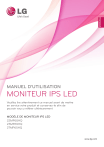
Lien public mis à jour
Le lien public vers votre chat a été mis à jour.